서버구축하기 - http basic
이번장부터는 node.js 의 http 모듈을 사용하여 간단한 웹서버를 구축해보고 브라우저를 통해 접속해 보겠습니다.
이전 장 까지는 그냥 읽고 넘어가셔도 되지만 이번장 부터는 실제 실습을 해보셔야 합니다.
따라서 하나씩 실습예제를 따라해주시기 바랍니다.
가. 서버구축 용 프로젝트 폴더 생성
먼저 서버 구축을 하기위해 프로젝트 폴더를 생성합니다. 새 폴더 또는 mkdir 로 폴더를 생성하시면 됩니다.
윈도우계열이라면 C드라이브 또는 D드라이브의 최상위(Root) 경로에 workspaces 폴더를 생성하고 그 아래에 nodejs 폴더를 생성합니다. 이유는 대다수의 개발자들이 한 가지 언어나 툴만 사용하지 않기 때문에 해당 언어나 툴별로 workspaces 를 정리해두면 이 후에 프로젝트가 많아져도 관리가 편해집니다.
mac 또는 linux 계열이라면 기본 사용자 폴더 아래 또는 root 에 workspaces 를 만들고 그 아래에 nodejs 폴더를 만들어 주시면됩니다.
저의 경우는 아래와 같이 디렉토리를 관리합니다. (ios 개발도 하고 있는데 역시 동일한 형태로 관리하고 있습니다.)
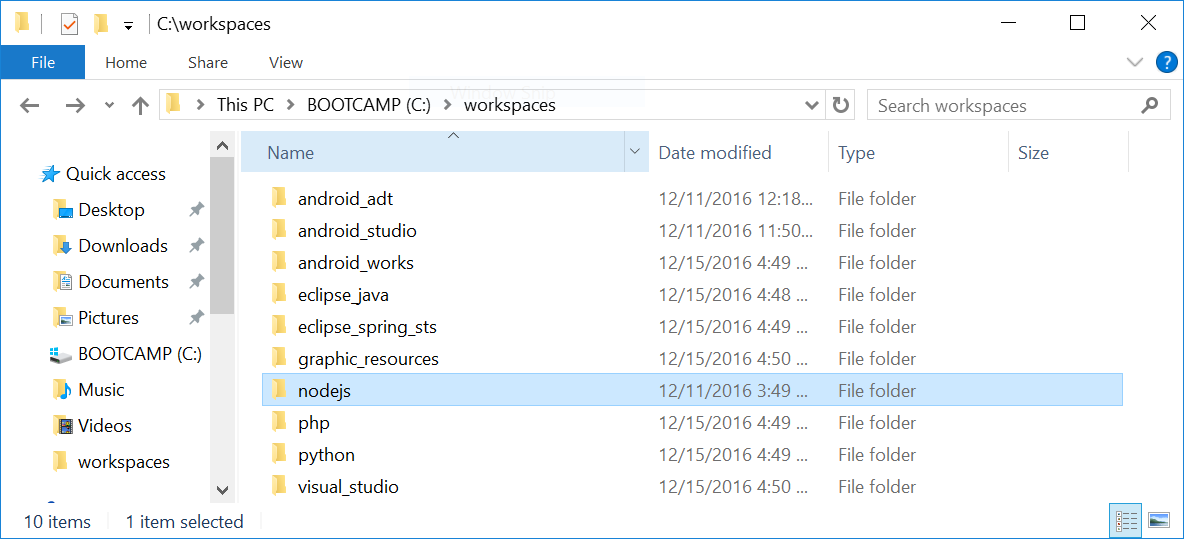
그리고 nodejs 폴더 아래에 실제 사용하실 프로젝트를 생성합니다. 폴더명은 각자 정하시면 되고, 저는 server_basic 이라고 생성하였습니다. 저와 같이 하셨다면 아래와 같은 구조의 폴더가 생성되어 있어야 합니다.

나. server.js 파일 생성
server_basic 폴더 아래에 server.js 파일을 생성하고 아래와 같이 내용을 입력합니다.
- server.js
// 1. 서버 사용을 위해서 http 모듈을 http 변수에 담는다. (모듈과 변수의 이름은 달라도 된다.)
var http = require('http');
// 2. http 모듈로 서버를 생성한다.
// 아래와 같이 작성하면 서버를 생성한 후, 사용자로 부터 http 요청이 들어오면 function 블럭내부의 코드를 실행해서 응답한다.
var server = http.createServer(function(request,response){
response.writeHead(200,{'Content-Type':'text/html'});
response.end('Hello node.js!!');
});
// 3. listen 함수로 8080 포트를 가진 서버를 실행한다. 서버가 실행된 것을 콘솔창에서 확인하기 위해 'Server is running...' 로그를 출력한다
server.listen(8080, function(){
console.log('Server is running...');
});
다. server.js 실행 및 접속
CMD(mac은 터미널) 또는 명령어 실행창을 실행합니다.
위의 코드를 작성한 server_basic 폴더로 이동한 후에 위에 작성한 코드를 실행합니다.
정상적으로 작성하였다면 아래와 같이 실행됩니다.

이제 웹 브라우저에서 주소창에 다음과 같이 입력한 후 접속해 봅니다.
아래와 같이 브라우저에 출력된다면 정상적으로 실행된겁니다.

라. 소스코드 분석
웹서버를 실행하기 위해서 http 모듈을 require로 불러옵니다. require는 다른언어의 import 와 유사한 기능입니다.
node.js 는 require 후에 해당 모듈을 http 라는 변수에 담은 후 하나의 독립적인 객체로 사용합니다.
http 모듈에 정의된 모든 기능이 변수 http 로 생성되는데 변수명은 꼭 http로 하지 않아도 됩니다.
var http = require('http');
http 모듈에 정의되어 있는 createServer 함수로 서버를 생성합니다.
일반적인 함수사용은 이와 같은데
function nameOfFunction(parameters) {
// 실행로직
}
createServer( ) 에 파라미터로 입력되는 function(request,response){ } 은 함수명이 없습니다.
함수명이 없이 function 이라고만 작성된 파라미터는 이벤트 발생시에 callback 됩니다. 즉, 생성된 서버로 어떤 요청이 들어오면 function 내부의 로직이 실행되면서 function 내부에 선언한 request와 response라는 이름으로 사용할 수 있는 값을 넘겨줍니다. 그래서 function 블럭 { } 내부에서는 request 와 response로 넘어오는 어떤 값을 사용할 수 있게 됩니다.
var server = http.createServer( function(request,response) {
response.writeHead(200,{'Content-Type':'text/html'});
response.end('Hello node.js!!');
});
function 내부 로직을 살펴보면 response로 넘어온 값으로 함수를 실행 합니다. 즉 callback 되었을 때 response 에 담겨저 오는 값은 require로 가져온 http 모듈처럼 내부적으로 함수를 가지고 있는 객체라는 의미입니다.
여기서 response 객체는 서버로 웹브라우저나 또는 앱으로 부터 어떤 요청이 있을 때 요청한 사용자 측으로 값을 반환해 줄 때 사용하는 객체입니다. 반대로 request 객체는 사용자가 요청한 내용이 담겨있는 객체 입니다. request 에 대해서는 다음장에서 설명하도록 하겠습니다.
아래 코드에서는 response 객체를 사용해 사용자 측으로 반환값을 넘겨주는데, 먼저 writeHead( ) 라는 함수에
첫번째는 200 이라는 숫자값을,
두번째는 { } 중괄호 안에 { '키' : '값' } 형태의 값을 담습니다.
response.writeHead(200, {'Content-Type':'text/html'});
첫번째 200 이라는 숫자값은 웹서버 들어오는 어떤 요청에 대해 정상적으로 값을 리턴할 때 사용하는 http 상태코드입니다. 오류가 없이 서버에서 처리가 정상적으로 완료되면 200 코드를 담아서 응답헤더를 설정해 주게 됩니다. 여기서 응답헤더를 브라우저를 예로 들어 설명하면 서버로 부터 반환되는 값의 대한 기본 정보를 담고 있는 것으로 브라우저 화면에는 나타나지 않는 값입니다. 브라우저는 header 값을 보고 서버에서 넘어온 값이 어떤 형태인지를 파악하고 실제 값을 header 에 세팅된 설정에 맞게 보여주게 됩니다.
(참고) http 상태코드보기
두번째 {'Content-Type' : 'text/html'} 값은 서버측에서 보내주는 컨텐츠의 타입이 텍스트이고, html 형태라는 것을 정의합니다. 브라우저에서는 이 헤더를 기준으로 아래 코드에서 보여주는 값을 html 형태로 화면에 출력해 줍니다. 이렇게 { } 블럭형태로 값이 전달되는 경우는 해당 블럭에 복수개의 값이 담길 수 있다는 의미입니다. 차후에 예제로 진행하겠지만 두번째 값은 Content-Type 이라는 키값 이외에도 Authorization, Cookie 등의 다양한 값들을 지정할 수 있습니다.
아래코드는 end( ) 라는 함수에 'Hello node.js!!'라는 실제 컨텐츠를 담아서 브라우저 측에 전달합니다.
이렇게 실제 코드 값을 end( ) 함수로 전달하면 브라우저는 해당 컨텐츠를 받은 후 html 형태로 화면에 출력해 줍니다.
response.end('Hello node.js!!');